|
Magical Winter

Dieses
Tutorial wurde von
mir Romana geschrieben, es darf
nicht kopiert werden und
auf anderen Seiten
zum download angeboten werden.
Jegliche Ähnlichkeit ist rein
zufällig.
Ich habe es mit Corel X2020
geschrieben, geht aber sicher
mit den anderen auch.
Tuben gibt es keines da ich
diese gekauft habe bei http://www.picsfordesign.com/
Du benötigst 1 Haupttube
1 Decotuben
Material
Die Auswahl solltest du in
den Auswahlordner geben von PSP
Filter :
Filter - Unlimited
2.0 - Background Designers IV - sf10
Shades of Shadow - @Night
Shadow
Filter - Unlimited
2.0 - Bkg
Designer sf 10 II - Embos
With Color
Filter - Unlimited
2.0 - Bkg
Designer sf 10 I - bee Morph
Filter - Unlimited
2.0 - Texturize - Raw
Canvas
Filter - Unlimited
2.0 - Tramages - Tow The
Line
Filter - Unlimited
2.0 - Krusty´s Filter Voll
II 1.1 - Generator M(Radial2)
Alien Skin - Eye Candy 5 -
Textures - Swirl
AAA Frames
- TEXTURE FRAME
1.)
Öffne ein
transparentes Bild mit der Größe
von 800 x 700
Suche dir 2
schöne Farben aus deiner Tube
Ich hab als
Vordergrundfarbe #000000
und als
Hintergrundfarbe #ff7d3f
2.)
Wir machen uns jetzt einen
Hintergrund
Erstelle bei
der Vordergrundfarbe diesen
Farbverlauf
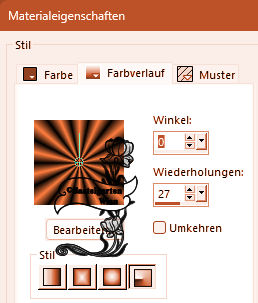
Fülle deine
Ebene damit
3.)
Alien Skin - Eye Candy 5 -
Textures - Swirl mit
dieser Einstellung
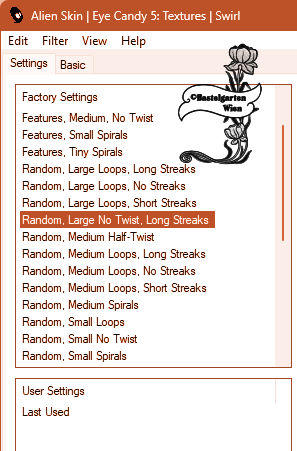 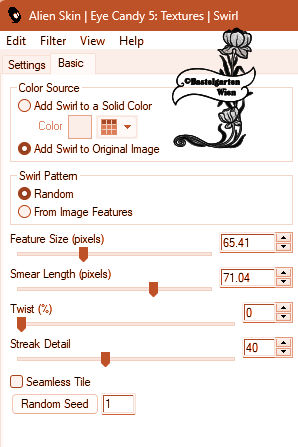
4.)
Filter - Unlimited
2.0 - Bkg
Designer sf 10 II - Embos
With Color mit
dieser Einstellung
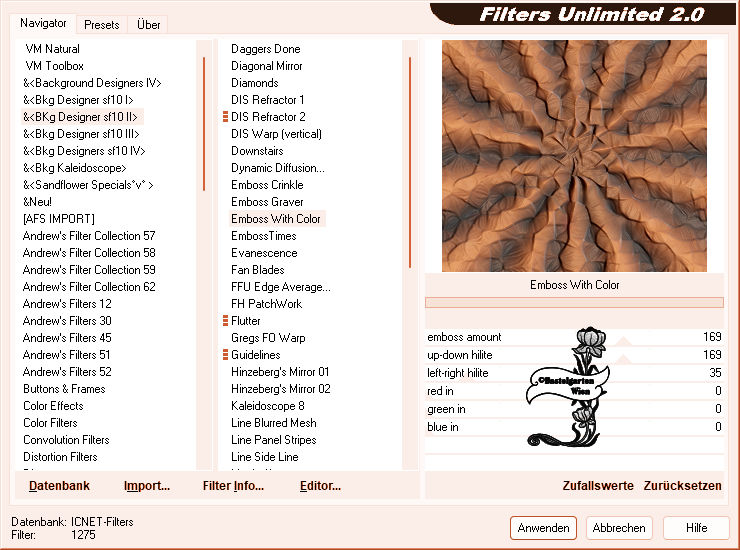
5.)
Ebene neue Rastereben
Auswahl - Auswahl
laden/speichern - Auswahl aus
Datei Laden
"28ornament01-romana1"
mit dieser Einstellung
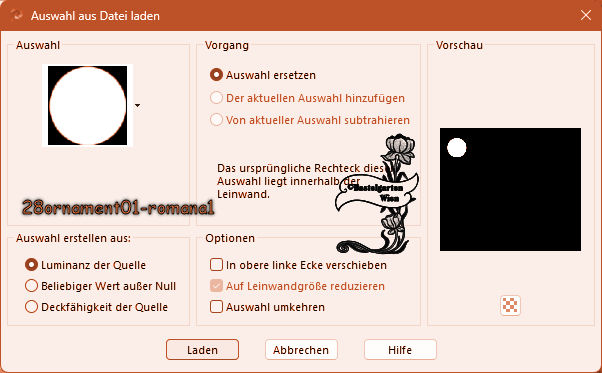
Fülle mit dem
Farbverlauf aus Punkt 2
Auswahl
aufheben
6.)
Effekte - 3D
Effekte - Schlagschatten mit
dieser Einstellung

Dupliziere
diese Ebene
Bild - Horizontal Spiegeln
7.)
Ebene neue Rastereben
Auswahl - Auswahl
laden/speichern - Auswahl aus
Datei Laden
"28ornament02-romana1"
mit dieser Einstellung

Fülle die
Auswahl mit der Hintergrundfarbe
#ff7d3f
8.)
Effekte -
Textureffekte - Textur nach
deiner Wahl mit dieser
Einstellung
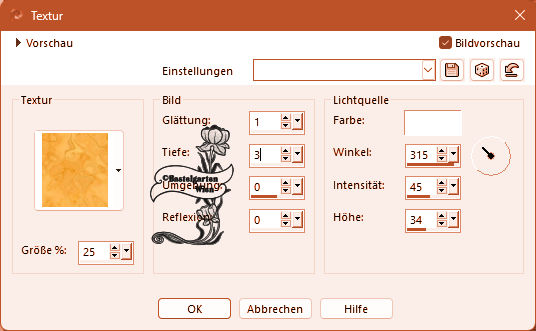
Auswahl
aufheben
Wiederhole den
Schlagschatten - mit der
Einstellung ( 0 - 0 - 100 - 15 )
Dupliziere
diese Ebene
Bild - Horizontal Spiegeln
9.)
Ebene neue Rastereben
Auswahl - Auswahl
laden/speichern - Auswahl aus
Datei Laden
"28ornament03-romana1"
mit dieser Einstellung
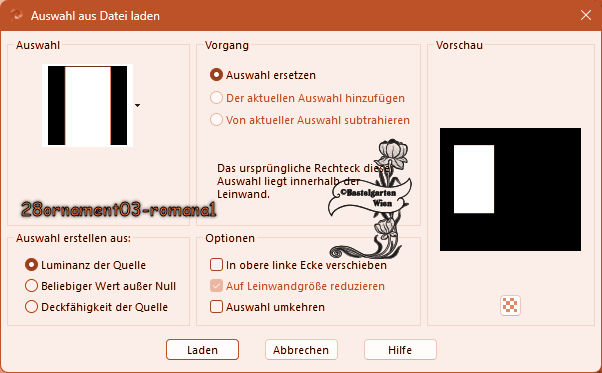
Fülle die
Auswahl mit der Vordergrundfarbe
#000000
10.)
Filter - Unlimited
2.0 - Texturize - Raw
Canvas mit dieser Einstellung
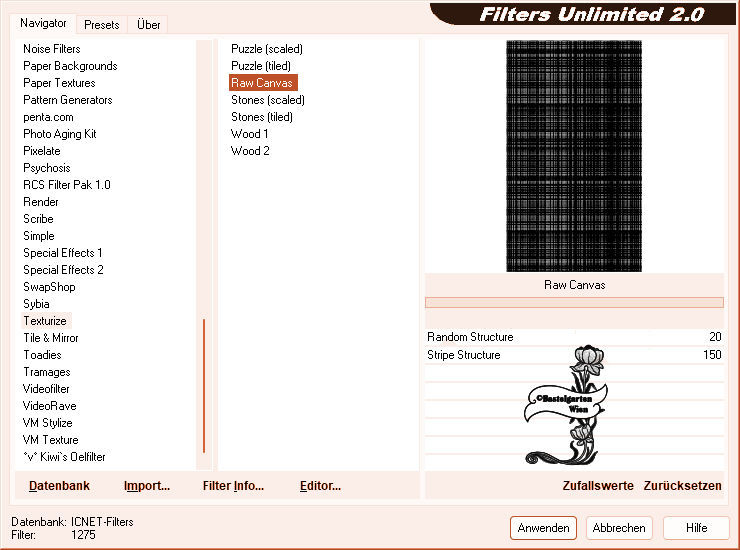
Wiederhole den
Schlagschatten - mit der
Einstellung ( 0 - 0 - 100 - 15 )
11.)
Ebene neue Rastereben
Auswahl ändern
- verkleinern um 10 Pixel
Fülle die
Auswahl mit der Hintergrundfarbe
#ff7d3f
Filter - Unlimited
2.0 - Background Designers IV - sf10
Shades of Shadow - mit
der Standarteinstellung
Filter - Unlimited
2.0 - Bkg
Designer sf 10 I - bee Morph
mit dieser Einstellung
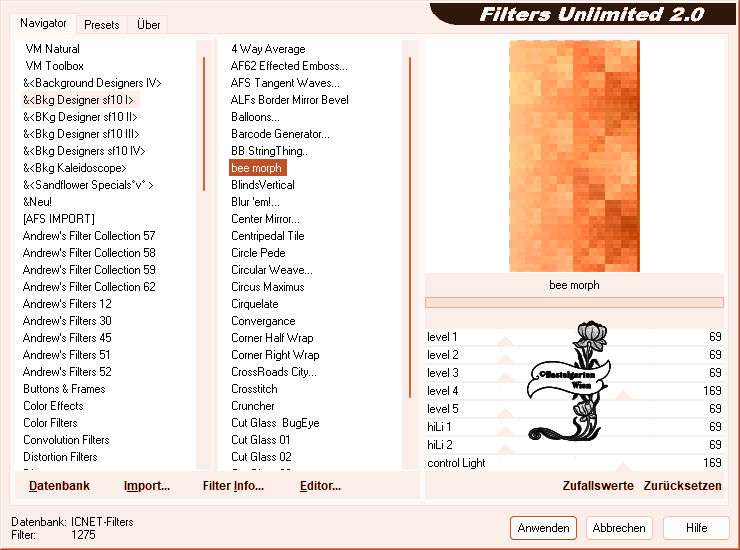
Auswahl
aufheben
12.)
Effekte - 3D
Effekte - Schlagschatten mit
dieser Einstellung

Ebenen nach unten zusammenfassen
Dupliziere
diese Ebene
Bild - Horizontal Spiegeln
13.)
Ebene neue Rastereben
Auswahl - Auswahl
laden/speichern - Auswahl aus
Datei Laden
"28ornament04-romana1"
mit dieser Einstellung
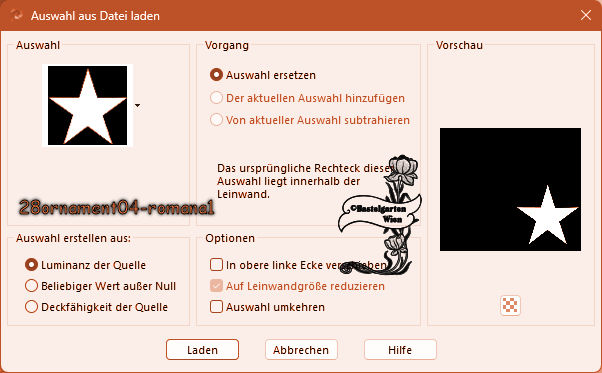
Fülle die
Auswahl mit der Vordergrundfarbe
#000000
Wiederhole den
Schlagschatten - mit der
Einstellung ( 0 - 0 - 100 - 15 )
14.)
Erstellen - Bildrauschen
hinzufügen/entfernen -
Bildrauschen hinzufügen
mit dieser Einstellung
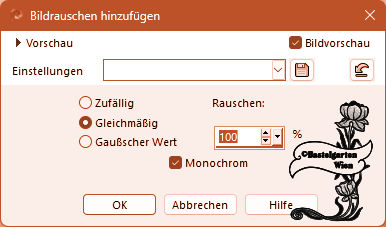
15.)
Ebene neue Rastereben
Auswahl ändern
- verkleinern um 10 Pixel
Fülle die
Auswahl mit der Hintergrundfarbe
#ff7d3f
Filter - Unlimited
2.0 - Background Designers IV - sf10
Shades of Shadow - mit
der Standarteinstellung
Filter - Unlimited
2.0 - Tramages - Tow The
Line mit dieser Einstellung

Auswahl
aufheben
Effekte - 3D
Effekte - Schlagschatten mit
der Einstellung aus Punkt 12
Ebenen nach unten zusammenfassen
Dupliziere
diese Ebene
Bild - Horizontal Spiegeln
16.)
Ebene neue Rastereben
Auswahl - Auswahl
laden/speichern - Auswahl aus
Datei Laden
"28ornament05-romana1"
mit dieser Einstellung
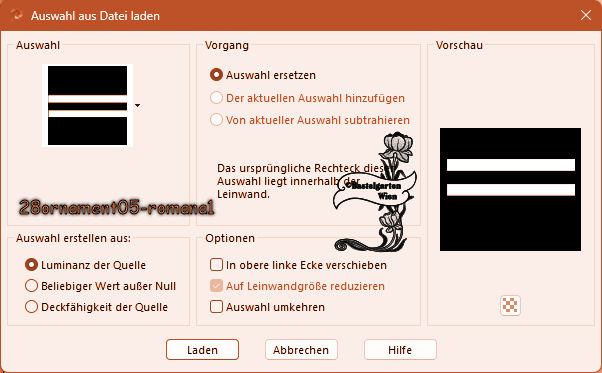
Fülle die
Auswahl mit der Vordergrundfarbe
#000000
Wiederhole das Bildrauschen aus
Punkt14
Auswahl
aufheben
Wiederhole den
Schlagschatten - mit der
Einstellung ( 0 - 0 - 100 - 15 )
17.)
Ebene neue Rastereben
Auswahl - Auswahl
laden/speichern - Auswahl aus
Datei Laden
"28ornament06-romana1"
mit dieser Einstellung
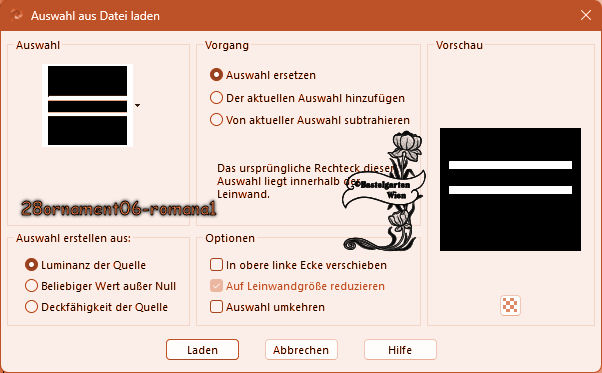
Fülle die
Auswahl mit der Hintergrundfarbe
#ff7d3f
Wiederhole das Bildrauschen aus
Punkt14
Auswahl
aufheben
Effekte - 3D
Effekte - Schlagschatten mit
der Einstellung aus Punkt 12
18.)
Ebene neue Rastereben
Auswahl - Auswahl
laden/speichern - Auswahl aus
Datei Laden
"28ornament07-romana1"
mit dieser Einstellung
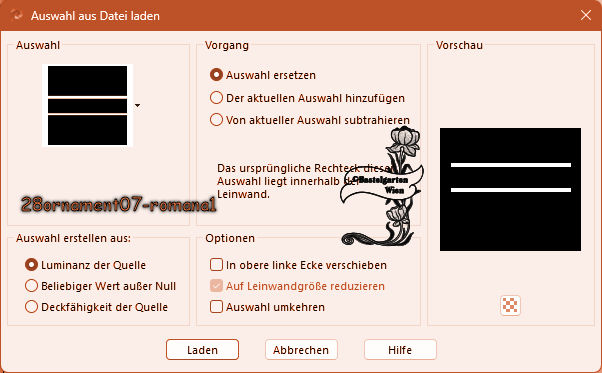
Fülle die
Auswahl mit der Vordergrundfarbe
#000000
Wiederhole das Bildrauschen aus
Punkt14
Auswahl
aufheben
Wiederhole den
Schlagschatten - mit der
Einstellung ( 0 - 0 - 100 - 15 )
19.)
Ebene neue Rastereben
Auswahl - Auswahl
laden/speichern - Auswahl aus
Datei Laden
"28ornament08-romana1"
mit dieser Einstellung
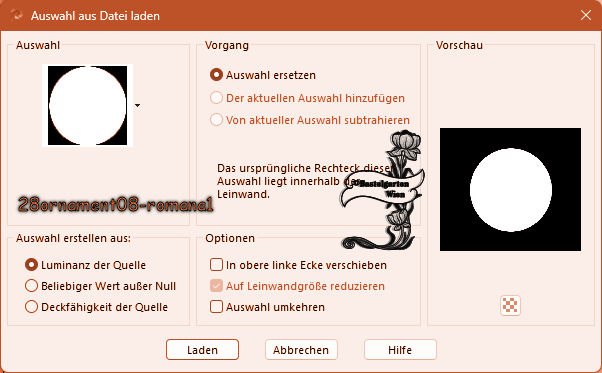
Fülle die
Auswahl mit der Hintergrundfarbe
#ff7d3f
Filter - Unlimited
2.0 - Background Designers IV - sf10
Shades of Shadow - mit
der Standarteinstellung
20.)
Filter - Unlimited
2.0 - Krusty´s Filter Voll
II 1.1 - Generator M(Radial2) mit dieser Einstellung
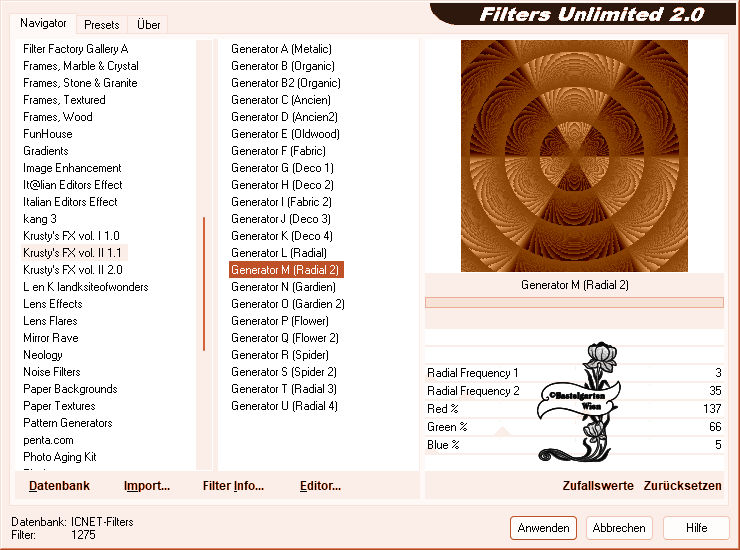
Auswahl
aufheben
21.)
Ebene neue Rastereben
Auswahl - Auswahl
laden/speichern - Auswahl aus
Datei Laden
"28ornament09-romana1"
mit dieser Einstellung

Fülle die
Auswahl mit der Hintergrundfarbe
#ff7d3f
Auswahl
aufheben
Wiederhole den
Schlagschatten - mit der
Einstellung ( 0 - 0 - 100 - 10 )
22.)
Ebene neue Rastereben
Auswahl - Auswahl
laden/speichern - Auswahl aus
Datei Laden
"28ornament10-romana1"
mit dieser Einstellung
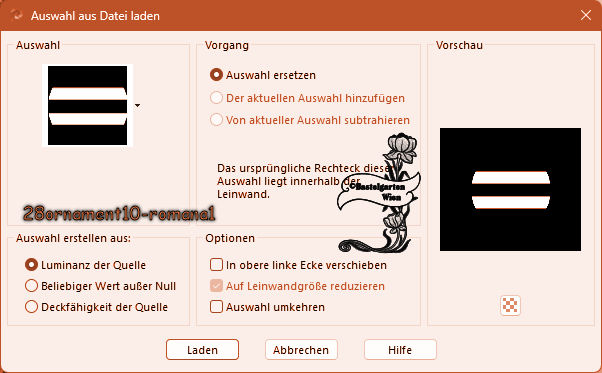
Fülle die
Auswahl mit der Vordergrundfarbe
#000000
Filter - Unlimited
2.0 - Background Designers IV - @Night
Shadow - mit
der Standarteinstellung 2x
anwenden
23.)
Alien Skin - Eye Candy 5 -
Textures - Swirl mit
dieser Einstellung
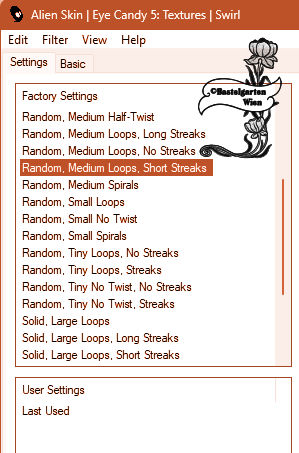 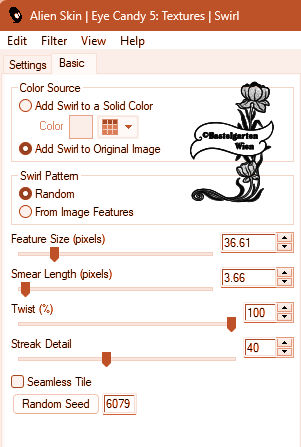
Auswahl
aufheben
Wiederhole den
Schlagschatten - mit der
Einstellung ( 0 - 0 - 100 - 15 )
24.)
Ebene neue Rastereben
Auswahl - Auswahl
laden/speichern - Auswahl aus
Datei Laden
"28ornament11-romana1"
mit dieser Einstellung
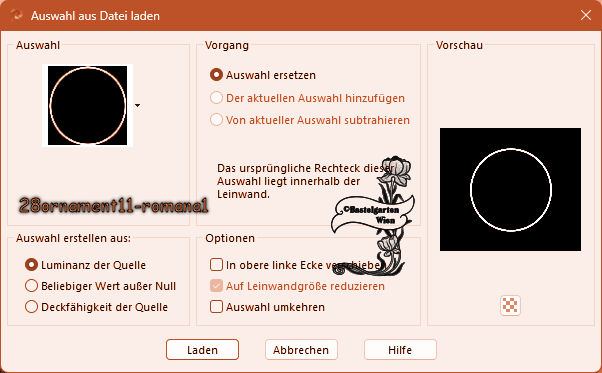
Fülle die
Auswahl mit der Vordergrundfarbe
#000000
Filter - Unlimited
2.0 - Texturize - Raw
Canvas mit der Einstellung aus
Punkt 10
Auswahl
aufheben
Wiederhole den
Schlagschatten - mit der
Einstellung ( 0 - 0 - 100 - 15 )
25.)
Ebene neue Rastereben
Auswahl - Auswahl
laden/speichern - Auswahl aus
Datei Laden
"28ornament12-romana1"
mit dieser Einstellung
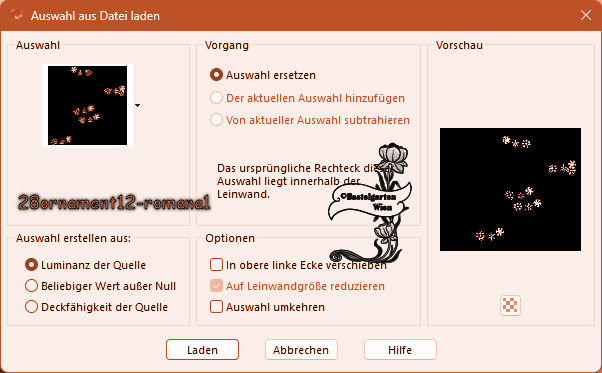
Fülle die
Auswahl mit der Hintergrundfarbe
#ff7d3f
Auswahl
aufheben
Wiederhole den
Schlagschatten - mit der
Einstellung ( 0 - 0 - 100 - 10 )
Dupliziere
diese Ebene 2x
Ich hab sie dann auf dem Bild
verteilt , wie es dir gefällt
26.)
Hast du jetzt
alles Richtig sollte es so
Aussehen

27.)
Aktiviere
nun deine 1 Decotuben
verkleinere
sie nach deinen wünschen und
setzte sie auf das Bild
Wie es dir
Gefällt
(da ich
nicht weis welche Decotuben ihr
nemmt, wird es nichts nützen
wenn ich euch meine angaben
gebe)
Schlagschatten nach Wahl
28.)
Aktiviere
nun deine Haupttube
verkleinere sie nach
deinen wünschen und setzte sie
auf das Bild
(da ich nicht weis welche
Haupttube ihr nemmt, wird es
nichts nützen wenn ich euch
meine angaben gebe)
Schlagschatten nach Wahl
29.)
Aktivere
dein Textwerkzeug - Benenne dein
Bild
Schreib
deinen Namen
oder gib
dein Wasserzeichen darauf
Schlagschatten nach Wahl
30.)
Alles
Auswählen
Effekte - 3D
Effekte - Aussparung mit
dieser Einstellung
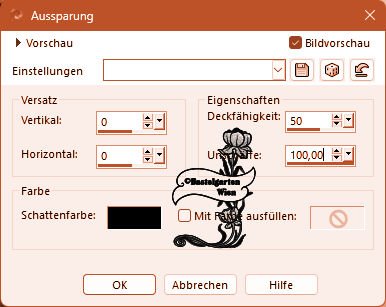
31.)
Bild - Rand
hinzufügen von 30 Pixel in der
Farbe #ff7d3f
Auswahl
umkehren
Filter - Unlimited
2.0 - Background Designers IV - sf10
Shades of Shadow - mit
der Standarteinstellung
AAA Frames
- TEXTURE FRAME
mit dieser Einstellung
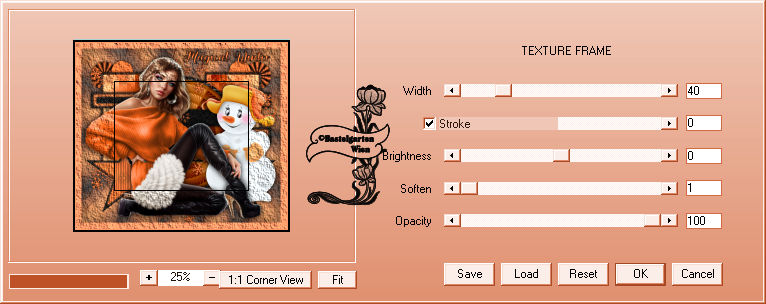
Auswahl
aufheben
32.)
Alles
Auswählen
Bild - Rand
hinzufügen von 5 Pixel in der
Farbe #000000
Auswahl
umkehren
Wiederhole das Bildrauschen aus
Punkt14
Effekte - 3D
Effekte - Innenfase mit dieser
Einstellung
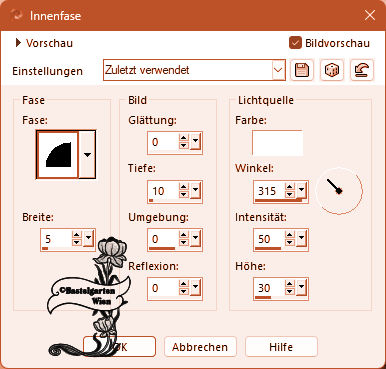
Auswahl
aufheben
33.)
Alles
Auswählen
Bild - Rand
hinzufügen von 30 Pixel in der
Farbe #ff7d3f
Auswahl
umkehren
Filter - Unlimited
2.0 - Background Designers IV - sf10
Shades of Shadow - mit
der Standarteinstellung
AAA Frames
- TEXTURE FRAME
mit der Einstellung aus
Punkt 31
Auswahl
aufheben
34.)
Bild - Rand
hinzufügen von 1 Pixel in der
Farbe #000000
Nun bist du
fertig und du kannst deinen Bild
als jpg abspeichern.
Ich hoffe
dir hat das Tutorial genauso
viel Spaß gemacht
wie mir es
zu schreiben.
Dankeschön
fürs nachbasteln.
Home
Dieses
Tutorial wurde von meiner
Tochter Karin getestet

Design by Romana |